Nuestro equipo de editores e investigadores capacitados han sido autores de este artículo y lo han validado por su precisión y amplitud.
wikiHow's Content Management Team revisa cuidadosamente el trabajo de nuestro personal editorial para asegurar que cada artículo cumpla con nuestros altos estándares de calidad.
Este artículo ha sido visto 94 026 veces.
Este artículo te enseñará cómo descargar el programa iTunes de Apple a una computadora con Windows o a una Mac. También puedes descargar la aplicación iTunes Store en un iPhone o en un iPad en el caso de que la hayas eliminado, ya que normalmente viene preinstalada con iOS. iTunes para la computadora y la aplicación iTunes Store para el iPhone y el iPad no son los mismos programas y tienen funcionalidades muy distintas.
Pasos
Método 1
Método 1 de 3:Descargar iTunes en una computadora
-
1Ve a https://www.apple.com/itunes/download en un navegador web.
- Si deseas recibir actualizaciones de Apple, escribe tu dirección de correo electrónico en el campo que está al lado izquierdo de la ventana.
-
2Haz clic en Descargar ahora. Es un botón azul que está al lado izquierdo de la ventana.
- El sitio debe detectar automáticamente el tipo de computadora que usas. En el caso de que no lo haga, ve a la parte inferior de la página y haz clic en Obtener iTunes para Windows o en Obtener iTunes para Mac.
-
3Haz clic en Guardar.
-
4Localiza el archivo descargable en la computadora.
-
5Haz doble clic en el archivo.
-
6Sigue las instrucciones que aparecen en la pantalla para completar la instalación. iTunes estará ahora disponible en la computadora.
Método 2
Método 2 de 3:Descargar iTunes en un iPhone o en un iPad
-
1Abre la aplicación App Store. Es una aplicación con una A blanca en un círculo blanco.
- La aplicación iTunes Store para iOS no es la misma aplicación.
-
2Pulsa Buscar. Es el ícono de la lupa en la parte inferior (iPhone) o en la parte superior (iPad) de la pantalla.
-
3Escribe itunes store en el campo de búsqueda. Está en la parte superior de la pantalla.
-
4Pulsa iTunes Store cuando aparezca en los resultados.
-
5Pulsa OBTENER. Está a la derecha del ícono de iTunes Store.
-
6Pulsa INSTALAR. Aparecerá en la misma ubicación que el botón OBTENER. La aplicación iTunes Store se descargará a una de las pantallas de inicio del iPhone.
Método 3
Método 3 de 3:En Windows en la Tienda de Microsoft
-
1Abre la Tienda de Microsoft. Es el icono con una imagen de una bolsa de compras y el logotipo de Microsoft. Si utilizas Windows 10 en Modo S, el sistema solo admitirá las aplicaciones disponibles en la tienda de Microsoft. [1]
-
2Escribe" "iTunes" en el cuadro de búsqueda. iTunes también deberá estar en la lista de aplicaciones más populares. La aplicación tiene una nota musical.
- Al hacerle clic, deberás ver a Apple Inc como desarrollador y las palabras "Apple Music" en la parte superior de la imagen de fondo.
- También puedes ir al enlace directo aquí.
-
3Haz clic en "Obtener" o "Instalar". La aplicación deberá descargarse automáticamente.
-
4Sigue las instrucciones en la pantalla para migrar y desinstalar iTunes para Desktop. Solo puedes tener una aplicación u otra, pero no ambas. Tras la instalación, podrás buscar música, administrar tu iPhone y escuchar música en tu dispositivo.
Referencias
- ↑ https://www.theverge.com/2018/4/26/17287260/itunes-windows-10- microsoft-store-download




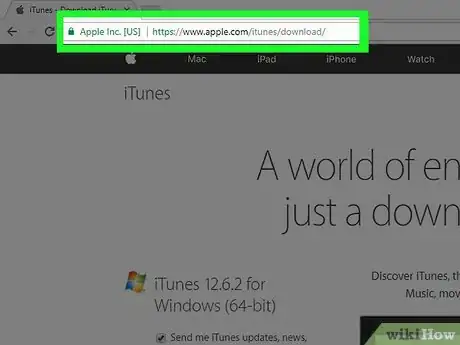
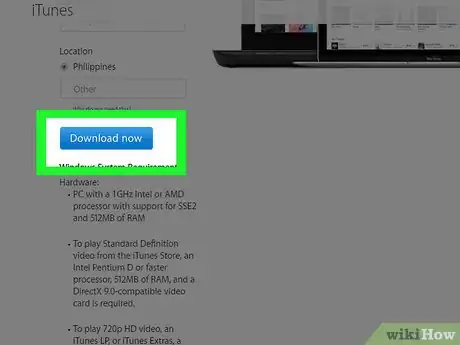
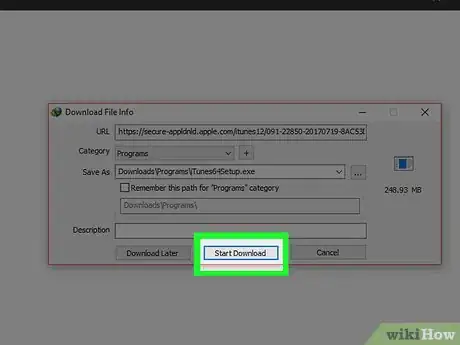
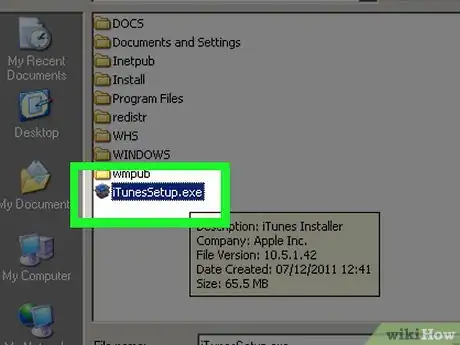
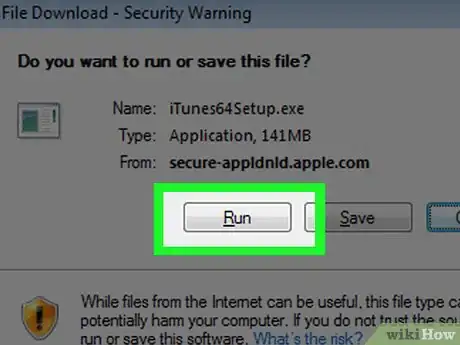
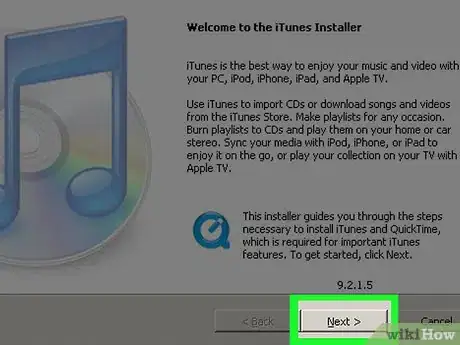
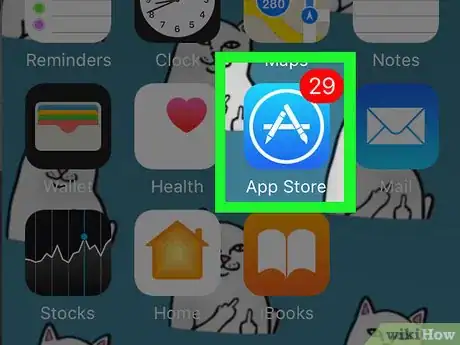
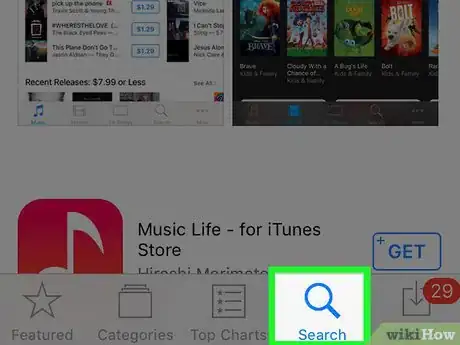
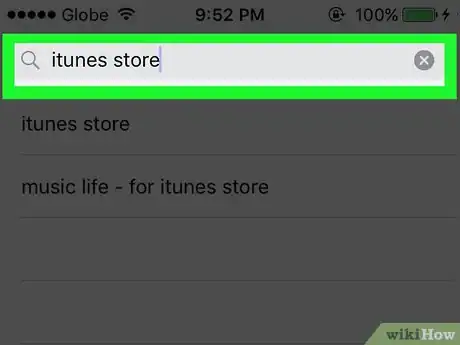
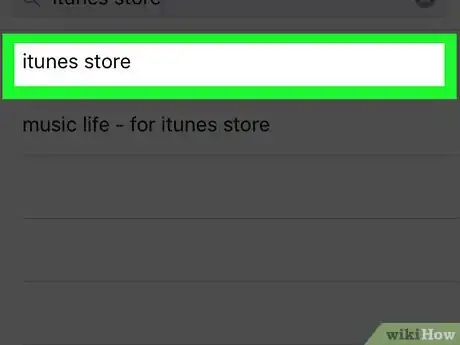
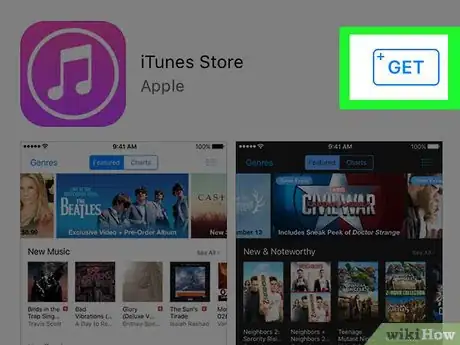
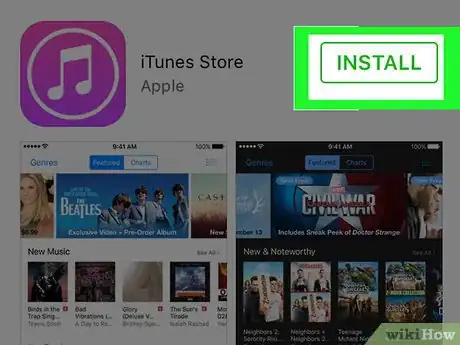


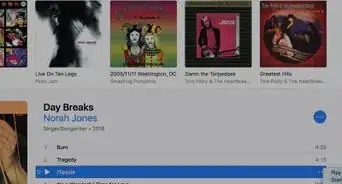
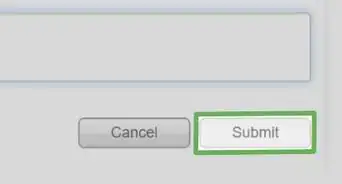
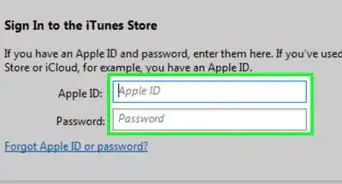
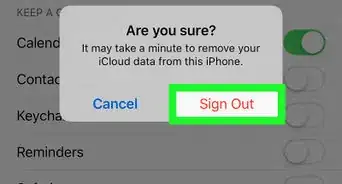
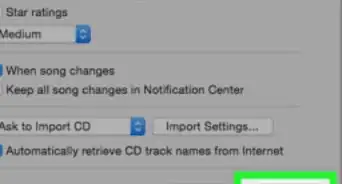
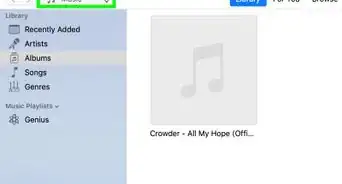
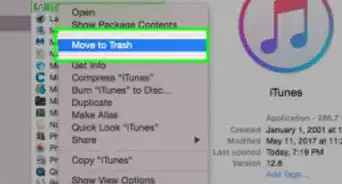

-Step-10.webp)
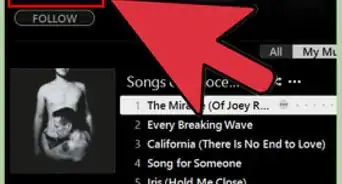

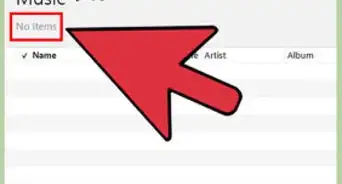
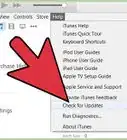
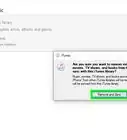
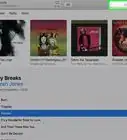
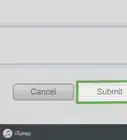

wikiHow's Content Management Team revisa cuidadosamente el trabajo de nuestro personal editorial para asegurar que cada artículo cumpla con nuestros altos estándares de calidad. Este artículo ha sido visto 94 026 veces.